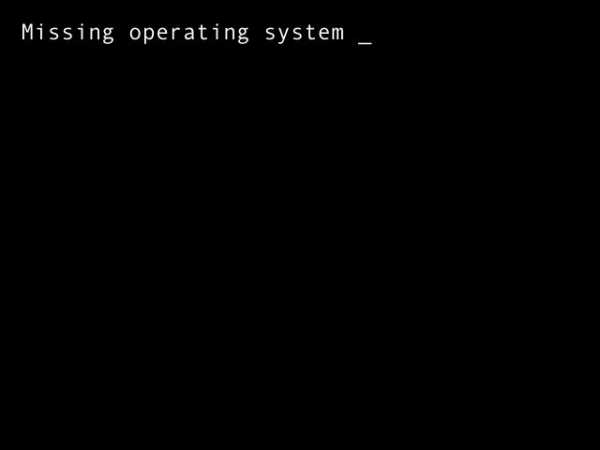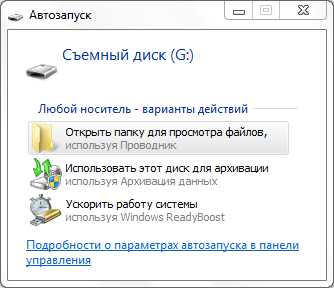Кэш что это такое в компьютере
Что такое кеш память страницы и для чего она нужна
Всякий раз, когда у вас возникают проблемы с сайтом, одно из первых предложений, которое вы услышите от поддержки специалистов IT » попробуйте очистить кэш браузера и удалить куки «.
Так что же такое это зловещее кеш браузера? Что делает кэш браузера и почему его нужно чистить?
Что такое кеш браузера
Кеш браузера – это временный склад (хранилище) информации на компьютере, загруженный в вашем браузере.
Файлы, которые кэшируются локально включают элементы сайтов, такие как HTML, CSS стили, Java скрипты, а также графические изображения и другой мультимедийный контент.
При следующем посещении сайта, браузер проверит содержимое кеша и обновит его или добавит то, чего нет.
Это уменьшает использование полосы пропускания как на стороне пользователя, сервера и позволяет загружать страницы быстрее. Следовательно, он особенно полезный, когда у вас медленный интернет.
Для чего нужно чистить кеш браузера
Кеш браузера может получиться довольно большой и занимать много места на вашем жестком диске, а вы посещать снова эти ресурсы не будете никогда.
В то время как вы можете ограничить его объем, еще полезно время от времени его очищать.
Иногда, кэшированные версии сайта могут привести к проблемам, например, когда браузер не загружает новую копию, хотя на сайте было обновление с момента последнего его посещения.

Еще одно свидетельство чистки, когда сайт загружается частично. Кроме того, там хранятся данные сайта которые сохранились с прошлого посещения.
Это может быть проблемой частной жизни, в зависимости от того, кто имеет доступ к вашему компьютеру.
Что такое кеш память компьютера
В компьютере кеш используется микропроцессором. Это уменьшает время доступа к памяти.
При большом количестве запросов в память, компьютер будет их обрабатывать кешем.
Простыми словами, что такое кеш компьютера можно сказать так, когда процессор обратиться к памяти, то сначала проверит, есть ли требуемая копия данных.
Если найдет, то может мгновенно произвести операцию используя ее, а если не найдет, то придется ожидать запроса в основную память, а она в несколько раз медленная в сравнении с сохраненной на «складе».
Для чего еще нужен кеш
Микропроцессоры в компьютерах (современных) имеют не менее три кеша: для ускорения загрузки, для ускорения чтения и для трансляции.
Сохраненная память обеспечивает примерно в пять раз большую пропускную способность (для чтения), чем физическая память компьютера.
Но это еще не все: время доступа к кеш памяти может сократится даже в 25 раз. Теперь вам легко представить себе, для чего нужен кеш в сегодняшних компьютерных системах и браузерах.
Почему тогда AMD и Intel не продает процессоры с еще большим количеством памяти
Производители AMD и Intel всегда идут на компромисс. Наиболее важной причиной являются структурные ограничения.
Кеш имеет огромное количество транзисторов, поэтому емкость нужно сбалансировать со стоимостью производства.
Речь идет также о том, что в определенных структурах, «хранимая память» может иметь большое время доступа из-за большой площади – придется долго «искать».
По этим причинам, дешевые блоки лишены кэш-памяти третьего уровня – это намного дешевле в производстве.
Большой кеш не всегда означает более высокую производительность
Так случается, когда данные, необходимые для расчета, могут не быть обнаружены ни в одном из уровней памяти.
Если они не будут найдены в первом уровне, процессор начнет их искать во втором, а потом в третьем и только после этого начнет копаться в оперативной памяти.
Теперь легко представить себе ситуацию, что процессор с 2 МБ памяти третьего уровня доберется в физическую память раньше, чем тот же процессор, но оснащенный 6 Мб памяти третьего уровня. Успехов.
vsesam.org
Что такое кэш и что значит очистка КЭШа в телефоне или компьютере
Схема работы кэшаКэш – это специально отведенный небольшой участок памяти с большей скоростью обмена данными, чем у традиционной. Существует он ввиду несоответствия между вычислительными мощностями процессоров и скоростью считывания информации со стандартных накопителей памяти.
Прогресс требовал увеличения объемов для хранения данных, в то время как быстрота их обработки отставала с самого зарождения компьютеров. Именно из-за этого и был разработан такой «мост». Процесс занесения информации в кэш-память получил название «кэширование». Собственно, поэтому и важно её своевременно очищать – для сохранения эффективности считывания.
Кэширование в браузерах
Алгоритм кэширования в браузерахЗачастую, говоря о кэшировании, многие вспоминают о cache-файлах в браузерах. И неудивительно, так как их очистка – один из основных советов, который дают пользователям при возникновении ошибок.
Накапливаются они вместе с числом просмотренных сайтов – с них часть сведений загружается в кэш-память, преследуя этим две цели: ускорить общее время загрузки и уменьшить нагрузку на сетевой трафик. При повторном заходе на сайт, происходит проверка на актуальность данных между сервером и клиентом. Что должно быть сохранено, а что нет, решает создатель веб-страницы.
Кэш в Windows
В операционных системах Windows, файлы кэш-памяти занимают приличное пространство. Сохраняются разнообразные временные файлы, созданные после запуска или изменения какой-либо программы, превью изображений и музыкальных композиций, точки восстановления ОС.
Контролирует данный процесс, так называемый кэш-менеджер, который периодически избавляется от неактуальных ресурсов. Причем, именно эта периодичность и является ключевым фактором эффективной работы: если файлы удалять слишком часто, то система будет тратить время, считывая их вновь, а если слишком редко – попросту не останется места для новых сведений.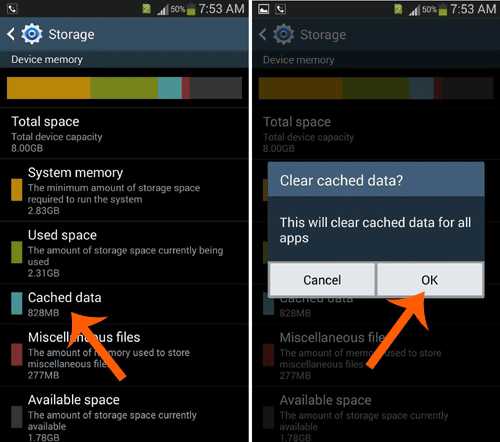
Кэш на андройде
На смартфонах с операционной системой Android ситуация выглядит похожим образом, за одним существенным «но» — объем предоставленной памяти значительно ниже, чем на персональном компьютере. Помимо этого, программы после запуска хранятся в трей-листе, откуда их потом можно заново развернуть, со всеми сохраненными изменениями, совершенными в последней сессии.
Значение смайликов в интернетеК сожалению, ОС не очень хорошо справляется с очисткой лишних файлов, из-за чего, при длительном пользовании, приложения могут работать некорректно, а само быстродействие телефона значительно снизится. Для предотвращения этого, рекомендуется использовать сторонние программы, которые производят очистку, например, Clean Master.
composs.ru
Память кэш - это что? Что такое кэш браузера?
Кэш – это высокоскоростная память, которую использует процессор персонального компьютера для хранения часто запрашиваемой информации на протяжении определенного времени. Она качественно увеличивает производительность, поскольку “указывает” процессору, где именно искать нужную информации и как получить данные самым быстрым способом.

Принцип работы
Кэш-память напрямую влияет на скорость различных операций, поскольку заранее сохраняет нужные данные. Принцип ее работы можно охарактеризовать при помощи простого примера. Любой человек для оптимизации своего труда пытается расставить на своем рабочем столе вещи в определенном логичном порядке. Скорее всего, рядом окажутся ручки, телефон, нужные справочники, текущая документация и т. д. Вряд ли кто-то каждый раз прячет нужные ему документы под годовым отчетом пятилетней давности, поскольку это забирает время и силы. Именно по такому принципу и работает кэш-память. Что это означает на уровне компьютера? Фактически аналогичный процесс. Вся информация содержится в ПК в определенной иерархии. Если какие-то сведения требуются чаще, чем другие, то они, соответственно, располагаются ближе.
Уровни
Первой инстанцией, которая занимается доставкой информации к процессору персонального компьютера, выступает оперативная память. Тем не менее, хотя она в разы быстрее диска, она не всегда успевает за конкретными потребностями этой микросхемы. Именно поэтому данные, которые используются чаще остальных, переводят на второй уровень кэш. Что это такое? В данном случае память располагается на отдельной микросхеме с ультравысокой скоростью, которая помещается рядом с процессором, а в новых компьютерах и вообще интегрирована в сам чип.

Информация, используемая чаще всего, например, одни и те же команды, перемещается в специальную ячейку процессора и являет собою кэш-память первого уровня. Это самая быстрая память в персональном компьютере.
Последовательность действий
Как только процессору необходимо выполнить определенное задание, он первым делом анализирует свои данные в регистре. Если информации там нет, он обращается к кэш-памяти первого уровня, далее - к кэш второго уровня. Если там сведения тоже не обнаружены, процессор обращается к оперативной памяти. В конечном варианте, если нужные данные не были нигде найдены, микросхема считывает информацию с жесткого диска. Соответственно, чем раньше процессор найдет нужные данные, тем быстрее он выполнит поставленную перед ним задачу.

Основные характеристики
Технология кэширования обладает следующими характерными особенностями:
- Кэш – это быстрый тип памяти относительно небольшого размера. Она работает совместно с более объемной, но менее быстрой памятью.
- При поиске нужной информации процессор делает проверку наличия нужных ему данных. Если они обнаружены, то речь идет о “попадании”, а если нет - о “промахе”. Количество промахов и попаданий и определяет быстродействие процессора по отношению к поставленному перед ним заданию.
- Размер памяти кэш намного меньше, чем оперативной памяти или возможностей, которыми обладает жесткий диск персонального компьютера.
Использование кэш в браузере
Во время работы пользователя в Интернете браузер загружает веб-страницы, различные картинки, скрипты, звуки и множество другой информации, которая может пригодиться позже. Эти данные известны как временные файлы, или же файлы кэш браузера. Это достаточно комплексный процесс, который, помимо всего вышеперечисленного, включает много других материалов:
- Файлы Cookie.
- Информацию, которую пользователь указывал в адресной строке.
- Журнал посещенных веб-страниц.
- Различные данные, которые были внесены на сайтах и порталах.
- Информация о загрузках.
- Пароли и логины на различных онлайн-ресурсах.
- Настройки сайтов и многое другое.
Вся эта процедура, с одной стороны, очень полезна, поскольку значительно экономит время в процессе загрузки определенных страниц всемирной паутины, а также не требует ввода пароля на часто посещаемых сайтах или при входе в электронную почту.

Однако материалы, которые хранит персональный компьютер при помощи кэш, – это данные, которые могут стать доступными сторонним пользователям Сети. Это, в свою очередь, дает возможность отследить личную информацию пользователя. Кроме того, в кэше также могут храниться различные рекламные баннеры, зараженные вирусами скрипты и т. д. В таком случае понадобится очистить кэш-память встроенными средствами браузера.
Зачем очищать кэш браузера?
Как было уже сказано выше, кэш – это чрезвычайно полезное приспособление, которое позволяет быстро получать доступ к любимым сайтам. Однако материалы, собранные браузером, занимают достаточно много места и со временем, особенно если человек много времени проводит во всемирной паутине, могут привести к снижению скорости работы персонального компьютера. К тому же для того, чтобы получать актуальную информацию, все равно нужно будет перезагружать станицу, так что кэш здесь не столь важна.

Отдельного внимания заслуживают и личные данные пользователя. Любой человек, который имеет доступ к содержимому кэш-браузера, может с легкостью просмотреть, какие сайты были посещены, а также узнать пароли от почты, платежных онлайн-систем и многое другое. Защитить себя можно благодаря регулярной очистке временных файлов Интернета. При процедуре, однако, не следует забывать, что пароли и логины также будут удалены, поэтому сначала нужно убедиться, что все они сохранены и записаны.
Mozilla Firefox
Для того чтобы очистить кэш в данном браузере, необходимо выполнить следующие действия:
- Открыть пустую вкладку.
- Закрыть все страницы, оставив только открытую пустую вкладку.
- Далее следует выбрать в меню опцию "Инструменты", далее "Настройки" и в появившемся окне найти вкладку “Дополнительно”.
- После этого нужно выбрать вкладку "Сеть", а потом нажать на кнопку "Очистить сейчас".
Следует также обратить внимание на тот факт, что перед тем, как установить кеш в браузере ниже 50 Мб, нужно хорошенько подумать, поскольку многие сайты после этого не будут нормально работать.
Internet Explorer
Для удаления временных файлов в данном браузере необходимо выполнить следующие действия:
- В браузере следует выбрать: "Сервис" – "Свойства обозревателя" – "Удалить".
- После этого следует отметить все нужные пункты и подтвердить свои действия.
Opera
В данном браузере последней версии все чрезвычайно просто. Нужно только выбрать "Меню" – "Настройки" – "Удалить личные данные".

Google Chrome
Кэш в “Хроме” также удаляется без каких-либо проблем. Сначала нужно зайти в настройки, которые обозначены значком гаечного ключа, потом выбрать вкладку "Расширенные" и нажать на кнопку "Удалить данные о просмотренных страницах".
Кроме того, кэш в браузерах может быть удален при помощи специальных программ-чистильщиков. Кроме временных файлов Интернета, данные программы также чистят реестр, что положительно сказывается на работе операционной системы и освобождает дополнительное место на жестком диске.
Кэш являет собою высокоскоростную память, которая позволяет быстро получить доступ процессора к нужной информации, за счет чего качественно увеличивается производительность персонально компьютера. Кэш также используется браузерами и требует несложной процедуры очистки.
fb.ru
Что такое кеш? Кеш в браузере зачем нужно чистить?
Информационные технологии весьма разнообразны, но предназначение некоторых очень сложно бывает понять. Вот взять, например, кэш – что это такое? Зачем было сделано? Есть ли от этого толк? Что ж, если вы читаете эти строки – смысл есть, просто вам про него ещё не известно. И в рамках статьи это недоразумение будет исправлено.
Что такое кеш?
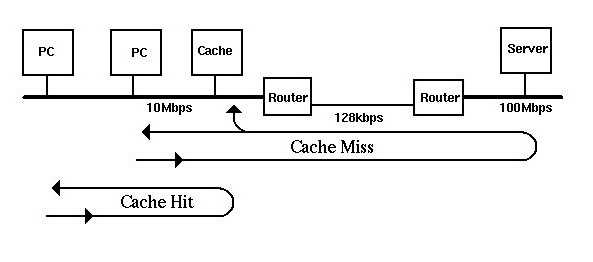
Под ним понимают промежуточный буфер, который содержит информацию, вероятность запроса которой самая высокая, для её быстрого предоставления пользователю компьютера. Доступ к необходимым данным осуществляется быстрее, чем обращение к удалённому источнику или при выборке из более медленного источника памяти. Но минусом кэш-памяти является тот факт, что она имеет небольшой размер, что делает проблематичным хранение в ней больших объемов информации.
Как эта технология функционирует?
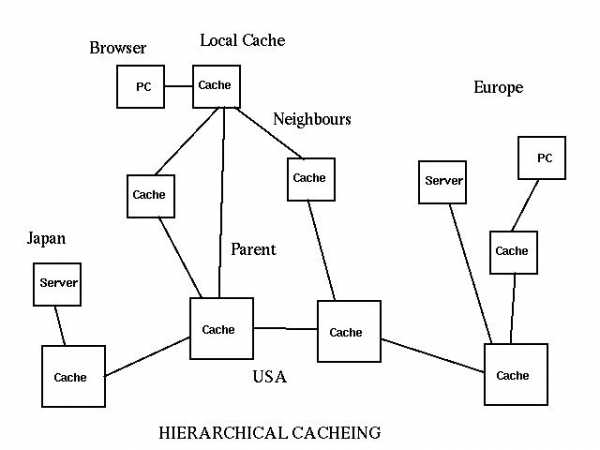
Сейчас, когда вы знаете что такое кеш, следует поговорить об устройстве. Основы кэш-памяти составляют наборы записей. Каждый набор ассоциирован с определённым блоком или элементом данных, которые являются копией информации, размещенной в основной памяти. У каждой записи есть свой идентификатор (его ещё иногда называют тегом), с помощью которого поддерживается связь между «оригиналом» данных в основной памяти и «копией» в кэш-памяти. Обращается к ней клиент, в качестве которого может выступать операционная система, браузер или ЦПУ. При обращении на наличие объекта запроса в первую очередь компьютер исследует кэш-память. Если найдено совпадение идентификаторов, то используются данные из неё, а сам процесс называют попаданием. Если необходимой информации нет, то начинает подгружаться основная память. Такой процесс называется промахом кэш-памяти. Процент обращения к ней, когда был получен необходимый ответ, называется коэффициентом попадания.
Учитывая ограниченность размера, которую имеет кэш, может быть принято решение о вытеснении части информации. Для его принятия используются различные алгоритмы ветвления. В случае изменения элементов, хранимых в кэш-памяти, изменения будут внесены и в основную память компьютера. На скорость внесения данных влияет политика записи. Так, при неотложном варианте все изменения будут вноситься синхронно в основную память. При отложенной (или обратной) записи данные заменяются только в том случае, если они были вытеснены из кэш-памяти другими элементами. Как реализован этот механизм в вышеуказанных частях техники? Давайте рассмотрим, что такое кеш, и как он взаимодействует с другими частями компьютера.
Кеш в операционной системе ПК
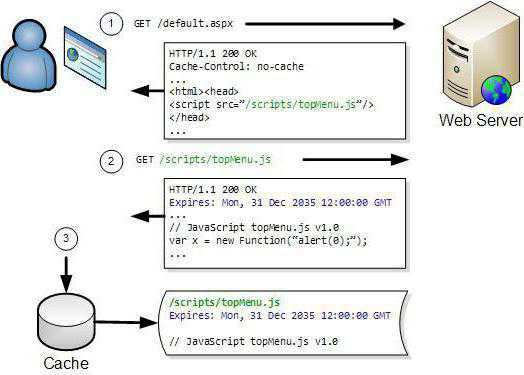
Самым важным является кэш Windows – хранилище временных данных операционной системы (или другой, если она установлена на вашем компьютере). Он состоит из таких элементов:
- Страницы оперативной памяти, которые в свою очередь делятся на буферы, длина которых равна и зависит от используемого устройства памяти.
- Набор заголовков самих буферов, задача которых - описывать их состояние.
- Хеш-таблицы, в которых содержится указание, какой заголовок к какому буферу относится.
- Список свободных буферов.
Кеш программ

Многим программам необходимо записывать свои промежуточные расчеты, чтобы избежать необходимости в вычислениях каждый раз. И, как вы уже догадались, используют они кеш. Программа от этого выигрывает, ведь это позволяет значительно ускорить её работу и проведение ею всех необходимых расчетов, но только при условии наличия дополнительной оперативной памяти или свободного места на диске. Во всех остальных случаях кэш не сможет вам помочь почувствовать преимущества от его работы. Но не стоит огорчаться - это замечание относится исключительно к хранению данных, в любом случае – посмотрите в диспетчер задач, и сможете увидеть, что часть памяти кеширована.
Кеш браузеров
Как уменьшить трафик, передаваемый по сети? Тут на помощь опять приходит кэш-память! В ней на компьютере пользователя или на прокси-серверах хранится часть информации, используемой в страницах браузеров. Обычно за внесение информации в кэш-память и за её использование отвечает НТТР-протокол. Но в отдельных случаях его функции взять на себя может система управления сайтом, на котором сейчас находится пользователь. Недостаток всей системы проявляется в том, что изменения, внесённые в одном браузере, не всегда или не тотчас же отображаются в другом. Особенно это не проработано на мобильных платформах. Далее будет рассказано, как установить кеш на "Андроид", и вы сможете понять, почему там не проработан этот аспект.
Очистка кеша браузера
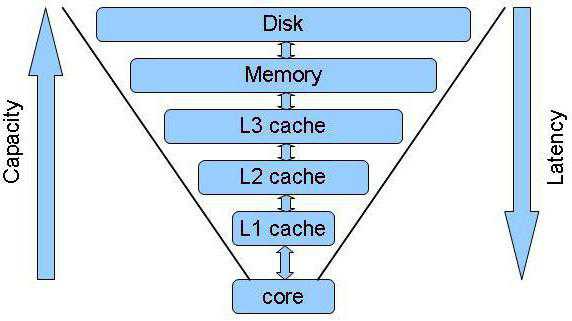
Особенности кэш-памяти в браузере проявляются ещё и в том, что её необходимо периодически чистить. Дело в том, что сама по себе эта память довольно большая, и дополнительно она ещё хранит данные, которые не очень удобно бывает обработать. Поэтому время от времени не помешает чистить кэш браузера. К тому же этот подход советуют и при обнаружении проблем с подгрузкой новых данных или при временных неисправностях, которые слишком зачастили. У большинства браузеров очистка кэш-памяти не является сложным процессом, и выполнить его можно за пару секунд. Это настолько универсально, что даже по общему описанию вы сможете сделать всё необходимое независимо от того, что является объектом чистки: кэш в "Мозиле" или "Интернет эксплорере". Чтобы очистить его, вам необходимо пройтись по следующим пунктам:
- Нажмите сейчас на меню настроек.
- Выберите кнопку «История». Если её нет - "Настройки пользователя", а там уже «Историю» или «Куки».
- Перед вами появится меню, в котором можно будет выбрать, какие данные необходимо стереть и за какой период. Сделайте настройки по своему усмотрению.
- Нажмите на кнопку «Очистить».
Небольшое предупреждение: удалятся все данные, которые вы выделите. По умолчанию удалению подлежит всё, в том числе формы автоматического заполнения и пароли к разным сайтам. Так что если вы привыкли к тому, что заполняете логин и пароль с помощью всплывающих подсказок или вообще не помните пароль к сайтам, на которых вы часто бываете, то необходимо убедиться, что потом вы сможете получить доступ.
Кеш в мобильной платформе
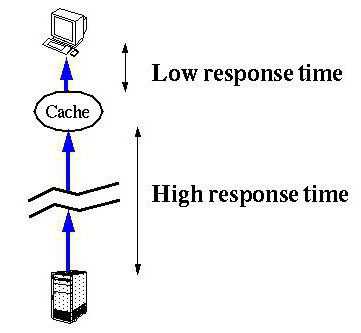
Мы разобрались с тем, что такое кеш на персональных компьютерах. А теперь к самому необычному – как обстоят дела с кэш-памятью на мобильных платформах. В целом можно сказать, что механизм реализации похож на тот, что применяется в персональных компьютерах, но со своими ограничениями, которые упираются в аппаратные ограничения телефонов, смартфонов и планшетов. Так, на них хранилище данных имеет меньшие размеры, меньше помогает при работе с браузерами и в целом менее заметное, чем при работе с компьютером. Хотя можно рассказать и более детально, используя в качестве примера Android-кэш. Возьмите файл с расширением .акр и нажмите кнопку «Установить». В той папке, где он будет установлен, появится одна папка, начинающаяся на com, и кончающаяся именем программы. Это и есть хранилище временных данных, или кэш-память отдельной программы. Вот как установить кеш на "Андроид" - вам даже не нужно ничего делать, кроме пары нажатий.
fb.ru
Что такое кэш браузера
Начав постоянно пользоваться на персональном компьютере ресурсами Интернета, мы со временем начинаем замечать, что отдельные страницы открываются быстрее других. Присмотревшись внимательнее, мы обнаруживаем, что это страницы, которые мы посещали в недавнем прошлом. В чем здесь секрет?
А секрет этого заключается в том, что часть данных (картинки и др.) с посещенных нами в сети страниц сохраняется в памяти компьютера. Поэтому повторная загрузка этих страниц происходит прямо с нашего компьютера, а не из «всемирной паутины». Это есть так называемый кэш браузера. Согласитесь, это очень удобно!
Именно благодаря такому изобретению открытие страниц, как мы заметили, происходит чуть быстрее и экономится трафик интернета, что особенно важно, если по нему имеются ограничения. Конечно, использование кэша способствует снижению нагрузки на серверы полюбившихся нам сайтов. Хранится кэш браузера на диске С компьютера.
При всех преимуществах, кэш браузера может служить источником хлопот. Это связано с тем, что в кэше, со временем, накапливается очень большое количество данных, что может отразиться на скорости работы браузера.
Кроме того, сайты, копии которых сохранены в кэше могут отображаться некорректно, особенно если мы открываем их по закладке в браузере. То есть в браузере могут не отражаться последние изменения (новые посты, комментарии, оформление). В таких случаях для обновления страницы используют одновременное нажатие клавиш Ctrl+R.
Таким образом, кеширование помогает нам при выполнении какой-либо работы в интернете, однако длительное накопление данных в кэше не желательно. В связи с этим следует время от времени очищать память браузера от скопившейся здесь информации.
Как очистить кэш браузера
Для того чтобы сделать это в каждом интернет-обозревателе есть функция очистки кэша. В самом популярном сегодня браузере Гугл Хром очистка кэша выполняется следующим образом:
В открытом окне браузера нужно пройти в меню настройки либо кликнув по кнопке «Настройка и управление…», либо просто нажав одновременно клавиши Ctrl+F5. В появившемся окне надо кликнуть по «очистить историю» в результате чего откроется еще одно оконце — очистки истории.
Также перейти к этому окну можно одновременно нажав на клавиши Ctrl, Shift, Delet. Здесь показана история просмотров, скачиваний, файлы куки и др. элементы которые мы можем удалить, если выделим их галочкой. В верхней части окна выбирается период, за который требуется сделать очистку.
Для очистки кэша требуется поставить галочку в месте «изображения и др. файлы» после чего установить период, за который нужно произвести очистку и, в последнюю очередь нажать «очистить историю».
Таким образом делается очистка кэша в интернет-обозревателе Google Chrome. Которую следует время от времени выполнять, чтобы избежать описанных выше проблем. Кроме описанного способа можно усnановить и настроить автоматическую очистку браузера.
compone.ru